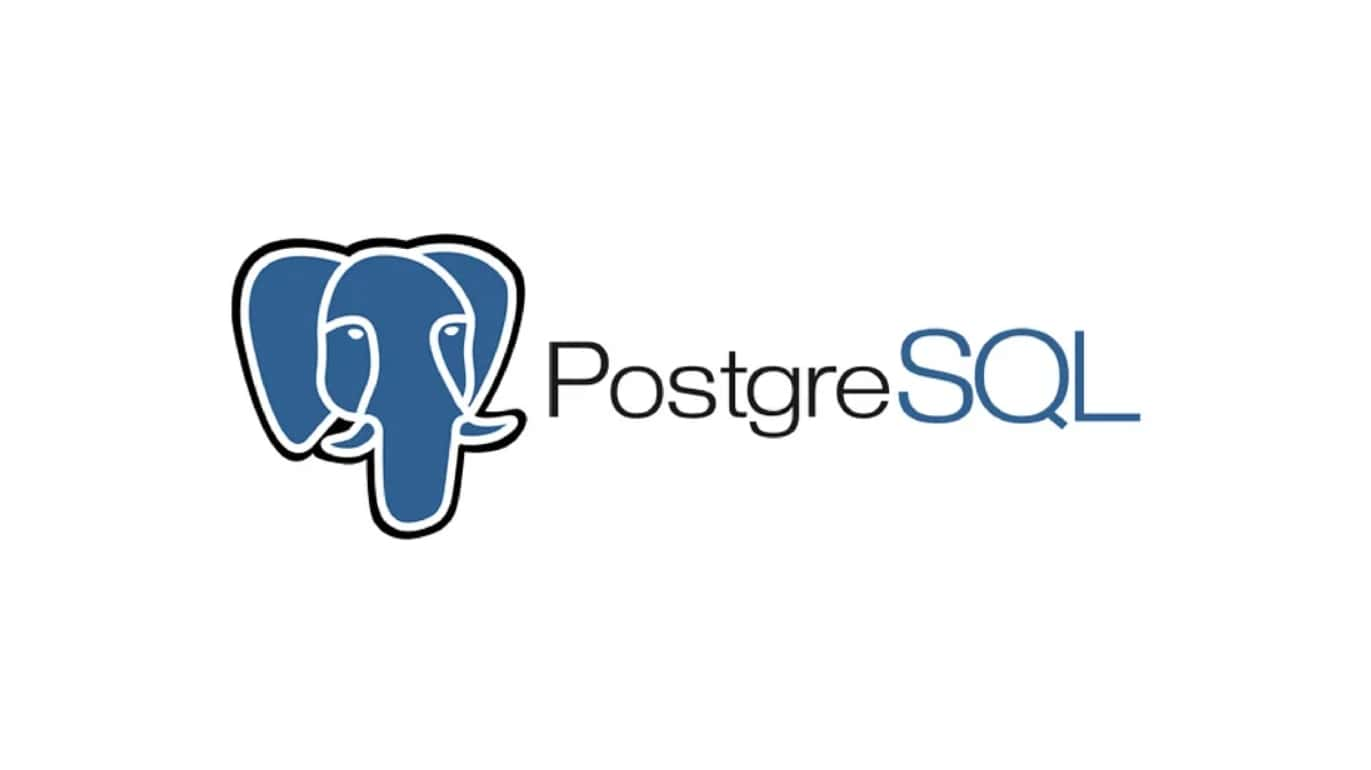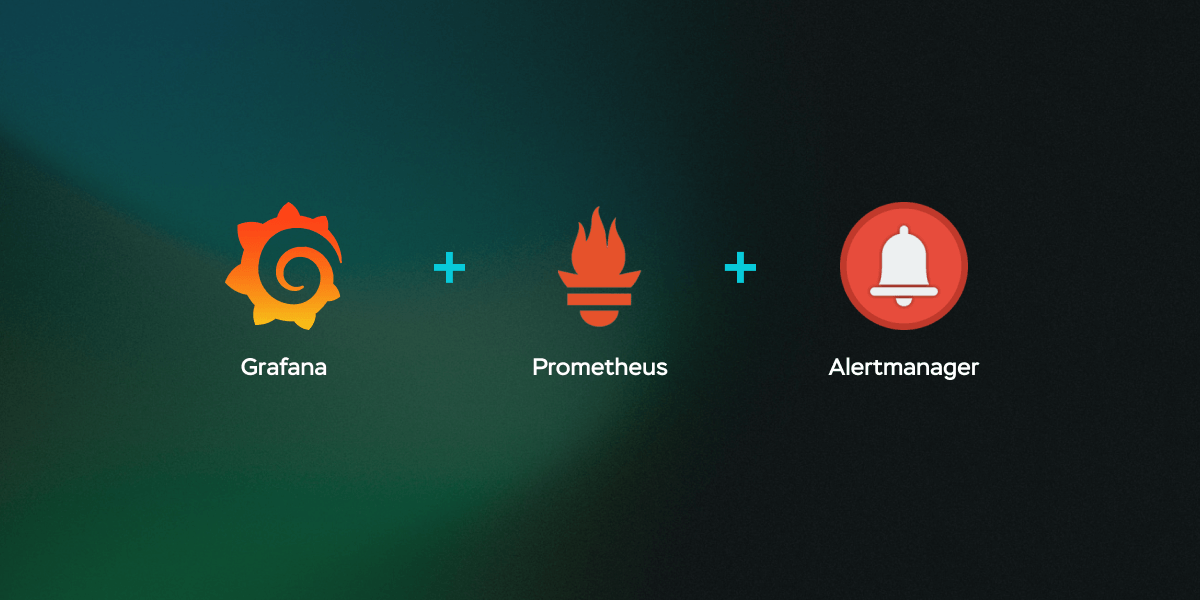ld命令
回到手册索引 命令用途常用用法示例常用参数选项原厂文档12
pwd命令
回到手册索引 命令用途 常用用法示例常用参数选项原厂文档123456789101112131415161718192021222324252627282930313233343536373839404142434445464748495051525354555657585960616263646566676869NAME pwd - print name of current/working directorySYNOPSIS pwd [OPTION]...DESCRIPTION Print the full filename of the current working directory. -L, --logical use PWD from environment, even if it contains symlinks -P, --physical resolve all symlinks --help display this help and exit --version output version information and exit If no option is specified, -P is assumed. Your shell may have its own version of pwd, which usually supersedes the version described here. Please refer to your shell's documentation for details...
watch命令
回到手册索引 命令用途watch 命令用于定期(默认2秒间隔)执行指定命令,并全屏显示输出结果,适合监控命令输出的动态变化。 常用用法示例 默认间隔(2秒)执行命令 123watch dateEvery 2.0s: date hostname: Wed Jun 12 15:30:00 2024Wed Jun 12 15:30:00 CST 2024 实时显示当前时间,每2秒刷新一次。 指定刷新间隔(5秒) 12345watch -n 5 free -hEvery 5.0s: free -h hostname: Wed Jun 12 15:30:05 2024total used free shared buff/cache availableMem: 7.7G 2.1G 3.2G 200M 2.4G 5.2GSwap: 2.0G 0B 2.0G 每5秒刷新一次内存使用情况。 高亮显示输出变化 1234watch -d ls -lEvery 2.0s: ls -l hostname: Wed Jun 12 15:30:10 2024total 8-rw-r--r-- 1 user user 0 Jun 12 15:30 new_file.txt 当目录内文件变化时,变化的行会高亮显示。 当输出变化时自动退出 12watch -g "ls | grep 'error.log'"(当目录中出现 error.log 文件时,watch 自动退出) 监控目录,一旦出现 error.log 文件即停止监控。 隐藏顶部状态栏 12watch -t "uptime"15:30:15 up 1 day, 3:22, 2 users, load average: 0.08, 0.03,...
wget命令
回到手册索引 命令用途wget 是一个用于非交互式网络文件下载的 Linux 命令行工具,支持 HTTP、HTTPS 和 FTP 协议,能够递归下载文件或镜像整个网站。 常用用法示例 下载单个文件 123456789wget https://example.com/file.zip--2024-01-01 12:00:00-- https://example.com/file.zip正在解析主机 example.com... 1.2.3.4正在连接 example.com|1.2.3.4|:443... 已连接。HTTP 请求已发送,正在等待响应... 200 OK长度:1024 (1.0K) [application/zip]正在保存至: "file.zip"100%[================>] 1,024 --.-K/s 用时 0.01s2024-01-01 12:00:01 (1.00 MB/s) - 已保存 "file.zip" [1024/1024]) 从指定 URL 下载文件到当前目录。 指定输出文件名 1234wget -O backup.zip https://example.com/file.zip--2024-01-01 12:00:02-- https://example.com/file.zip...(输出与示例1类似)已保存至 "backup.zip" 通过 -O 参数将下载文件重命名为 backup.zip。 后台下载 123wget -b https://example.com/large-file.iso继续在后台执行,PID 为 12345。输出将写入 "wget-log"。 使用 -b...
lastb命令
回到手册索引 命令用途lastb 用于显示 Linux 系统中记录的所有失败登录尝试信息,通常用于监控未授权的访问行为。 常用用法示例 显示所有失败的登录记录 123lastbusername tty1 192.168.1.5 Mon Oct 10 12:34 - 12:34 (00:00)root ssh:notty 203.0.113.22 Tue Oct 11 09:15 - 09:15 (00:00) 输出所有失败登录的详细信息,包括用户名、终端/IP、登录时间和持续时间。 限制显示的记录数量 123lastb -n 5user1 ssh:notty 10.0.0.3 Wed Oct 12 14:20 - 14:20 (00:00)...(仅显示最后5条记录) 通过 -n 5 仅显示最近5条失败登录记录。 显示原始IP地址(不解析主机名) 12lastb -iuser2 tty2 10.0.0.7 Wed Oct 12 15:30 - 15:30 (00:00) 强制显示IP地址而非尝试解析主机名(适用于禁用反向DNS解析的场景)。 将IP地址显示在最后一列 12lastb -auser3 ssh:notty Wed Oct 12 16:40 - 16:40 (00:00) 10.0.0.9 使用 -a 将IP地址或主机名显示在输出的最后一列。 强制显示主机名解析 12lastb -duser4 ssh:notty attacker.com Wed Oct 12 17:50 - 17:50 (00:00) -d 强制对IP地址进行反向DNS解析,显示解析后的主机名(可能增加查询时间)。 从指定文件读取日志 12lastb -f /var/log/btmp.1user5 tty3 192.168.1.10 Thu Oct 13 08:00...
last命令
回到手册索引 命令用途last 命令用于显示 Linux 系统中用户登录、重启和关机的历史记录。它通过读取 /var/log/wtmp 文件来追踪系统访问活动,帮助管理员审计系统使用情况。 常用用法示例 显示最近的登录记录(默认输出) 1234lastusername pts/0 192.168.1.5 Mon Jul 1 10:23 still logged in root tty1 Mon Jul 1 09:15 - 09:20 (00:05) reboot system boot 5.4.0-91-generic Mon Jul 1 09:14 still running 显示所有用户的登录、重启和关机记录,按时间倒序排列。 仅显示最近的 5 条记录 123456last -n 5username pts/2 192.168.1.5 Mon Jul 1 11:30 - 11:45 (00:15) root tty1 Mon Jul 1 11:20 - down (00:03) reboot system boot 5.4.0-91-generic Mon Jul 1 11:19 - 11:23 (00:04) shutdown system down 5.4.0-91-generic Mon Jul 1 11:18 - 11:19 (00:00) username pts/1 192.168.1.5 Mon Jul 1 10:50 - 11:00 (00:10) ...
jobs命令
回到手册索引 命令用途jobs 命令用于显示当前 Shell 会话中的后台任务列表,包括任务状态(如运行中、已停止、终止等)。 常用用法示例 显示所有后台任务 123jobs [1]- Running sleep 60 & [2]+ Stopped vim file.txt 输出任务列表,[n] 为任务编号,+ 表示最近任务,- 表示前一个任务,状态为 Running 或 Stopped。 显示任务 ID 及状态(含进程 PID) 123jobs -l [1]- 12345 Running sleep 60 & [2]+ 12356 Stopped (tty input) vim file.txt -l 参数显示每个任务的进程 PID(如 12345)和详细状态。 仅显示正在运行的任务 12jobs -r [1]- Running sleep 60 & -r 参数过滤仅显示状态为 Running 的任务。 仅显示已停止的任务 12jobs -s[2]+ Stopped vim file.txt -s 参数过滤仅显示状态为 Stopped 的任务。 显示任务的最新状态变更 12jobs -n [2]+ Stopped vim file.txt -n 参数显示自上次通知后状态发生变化的作业。 仅输出任务 PID(静默模式) 123jobs -p 12345 12356 -p 参数仅输出任务的进程 PID,适用于脚本处理。 显示任务的详细信息(扩展格式) 12jobs -x echo %1...
id命令
回到手册索引 命令用途id 命令用于显示用户及其所属群组的身份信息,包括用户 ID(UID)、主组 ID(GID)及附加组列表。 常用用法示例 显示当前用户的身份信息 12id uid=1000(user) gid=1000(user) groups=1000(user),4(adm) 不指定参数时,显示当前用户的 UID、GID 及其所属的所有组。 显示指定用户的身份信息 12id root uid=0(root) gid=0(root) groups=0(root) 显示用户 root 的 UID、GID 及所属组。 仅显示用户的有效 UID 12id -u 1000 -u 参数仅输出当前用户的有效 UID(数字形式)。 仅显示用户的主组 GID 12id -g1000 -g 参数仅输出当前用户的主组 GID(数字形式)。 显示用户所属的所有组 ID 12id -G 1000 4 -G 参数列出用户所属的所有组 ID(数字形式)。 显示用户和组的名称而非数字 ID 12id -unuser 组合参数 -u -n(可合并为 -un),显示当前用户的名称而非 UID。 显示指定用户的所有组名称 12id -nG username user adm cdrom sudo -nG 显示用户 username 所属的所有组名称(而非数字)。 显示 SELinux 安全上下文 123id -Zunconfined_u:unconfined_r:unconfined_t:s0(SELinux 启用时) -Z 参数显示用户的 SELinux 安全上下文(仅在启用 SELinux 的系统有效)。 常用参数选项 -u, –user仅显示有效用户 ID(UID)。 -g, –group仅显示主组 ID(GID)。 -G,...
hostnamectl命令
回到手册索引 命令用途hostnamectl 是 systemd 提供的管理工具,用于查看和修改 Linux 系统的主机名及相关系统信息(如操作系统版本、内核版本、架构等),支持同时管理静态(static)、瞬态(transient)和美观(pretty)三种类型的主机名。 常用用法示例 查看当前主机名及系统信息 12345678910hostnamectl Static hostname: ubuntu-server Icon name: computer-vm Chassis: vm Machine ID: 8a1b3c4d5e6f7g8h9i0j Boot ID: 1k2l3m4n5o6p7q8r9s0t Virtualization: kvm Operating System: Ubuntu 22.04 LTS Kernel: Linux 5.15.0-78-generic Architecture: x86-64 显示当前主机名、系统版本、内核版本等详细信息。 仅显示静态主机名 12hostnamectl --staticubuntu-server 直接输出静态主机名(不会换行),适用于脚本调用。 设置静态主机名 1sudo hostnamectl set-hostname "web-server" 此操作会永久修改/etc/hostname文件。 同时设置美观主机名 1sudo hostnamectl set-hostname "web01" --pretty 允许设置带空格和特殊字符的显示名称(如”Production Web Server...
kill命令
回到手册索引 命令用途kill 是 Linux/Unix 系统中用于向进程发送信号的命令,默认发送 SIGTERM(终止信号),常用于终止或控制进程的运行状态。 常用用法示例 终止指定PID的进程 1kill 1234 向进程ID为1234的进程发送默认信号SIGTERM(15),请求其正常退出。若进程响应,则无输出;若失败会提示错误(如权限不足或进程不存在)。 强制终止进程 1kill -9 1234 发送SIGKILL信号(编号9),强制立即终止PID为1234的进程。无输出表示操作成功。 终止进程并显示操作结果 12kill -v 1234 kill: 1234: No such process -v参数会显示操作结果,若进程不存在则提示错误。 向进程发送挂起信号 1kill -HUP 1234 发送SIGHUP信号(1),常用于通知进程重新加载配置文件(如Nginx)。 终止进程组 1kill -9 -1234 向进程组ID为1234的所有进程发送SIGKILL,负号表示操作进程组。 列出所有支持的信号名称 123kill -l 1) SIGHUP 2) SIGINT 3) SIGQUIT 4) SIGILL 5) SIGTRAP ... 显示系统支持的信号列表及其编号。 使用信号名称发送信号 1kill -s SIGUSR1 1234 向PID为1234的进程发送自定义信号SIGUSR1,常用于进程间通信。 批量终止多个进程 1kill -9 1234 5678 9012 同时强制终止PID为1234、5678、9012的多个进程。 常用参数选项 -9, -SIGKILL强制立即终止进程,进程无法捕获或忽略此信号。 -15,...
pidstat命令
回到手册索引 命令用途pidstat 是一个用于统计进程资源使用情况的 Linux 命令。它可以显示特定进程的 CPU、内存、I/O 等资源使用情况,适用于分析系统性能问题,监控进程行为等。 常用用法示例 显示所有进程的 CPU 使用情况 123456pidstatLinux 4.15.0-96-generic (hostname) 02/26/2025 _x86_64_ (2 CPU)12:00:00 UID PID %usr %sys %guest %wait %idle CPU12:00:01 1000 2384 0.10 0.02 0.00 0.00 99.88 012:00:02 1000 2385 0.12 0.03 0.00 0.00 99.85 1... 该命令显示了每个进程在各个 CPU 核心上的 CPU 使用情况。 显示每个进程的内存使用情况 12345pidstat -r12:00:00 UID PID minflt/s majflt/s VSZ RSS12:00:01 1000 2384 0.05 0.00 12345 123412:00:02 1000 2385 0.04 0.01 12567 5678... 显示了每个进程的内存页面缺页次数、虚拟内存大小(VSZ)、常驻内存集大小(RSS)等信息。 显示某个特定进程的 CPU 使用情况 1234pidstat -p 123412:00:00 UID PID %usr %sys %guest %wait...
groupadd命令
回到手册索引 命令用途groupadd 是一个用于在 Linux 系统中创建新用户组的命令。通过该命令,管理员可以轻松地添加新的用户组并设置相关属性。 常用用法示例 创建一个新用户组 1groupadd developers 此命令会在系统中创建一个名为 developers 的新用户组。 指定 GID 创建用户组 1groupadd -g 1010 testers 此命令创建了一个名为 testers 的用户组,并指定了其 GID(组 ID)为 1010。 强制创建系统组 1groupadd -r admins 此命令创建了一个名为 admins 的系统组。系统组通常用于运行系统服务,其 GID 范围通常较小。 检查是否已存在同名组 1groupadd -f backup 如果组 backup 已经存在,则不会报错,也不会覆盖原有组。 创建一个带有特定密码的组 1groupadd -p $(openssl passwd -1 mypassword) securegroup 此命令创建了一个名为 securegroup 的组,并为其设置了加密密码。 查看创建组后的 /etc/group 文件 12groupadd engineers && cat /etc/group | grep engineersengineers:x:1001: 此命令创建了 engineers 组,并通过 cat 和 grep 查看 /etc/group 文件中新增的条目。 创建一个非标准 GID 范围的组 1groupadd -K GID_MIN=2000 -K GID_MAX=2999 customgroup 此命令创建了一个名为 customgroup 的组,其 GID...